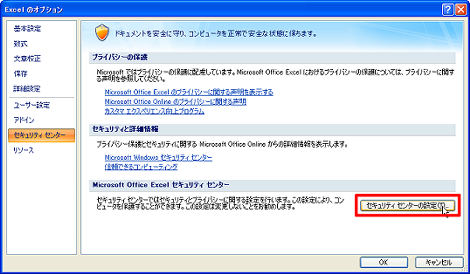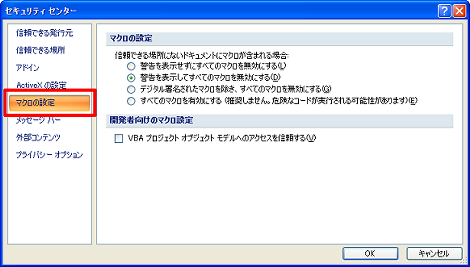Excelでマクロを有効にする方法
Excelでマクロを有効にする方法を紹介します。
このエントリーはExcelビギナーの方向けの内容です。
1.問題点
マクロを実行したいExcelファイルを開いたときに次のような「マクロが無効にされました。」というメッセージが表示されます。
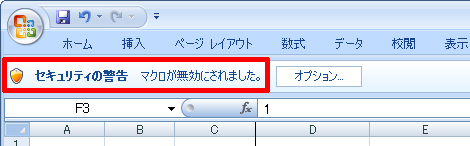
この無効にされたマクロを有効にする方法が分かりません。
2.Excelでマクロを有効にする
「マクロが無効にされました。」の右側にある「オプション」をクリック。
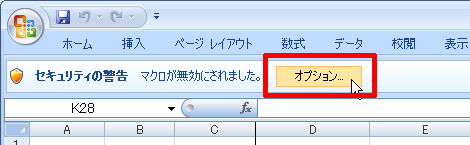
セキュリティオプション画面が開くので、「このコンテンツを有効にする」を選択して「OK」をクリック。これでマクロが有効になります。
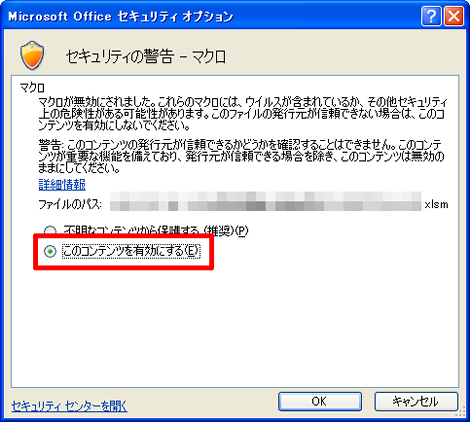
3.マクロの設定を変更する
左上のofficeボタンをクリックしてメニューを表示し、下の方にある「Excelのオプション」をクリック。
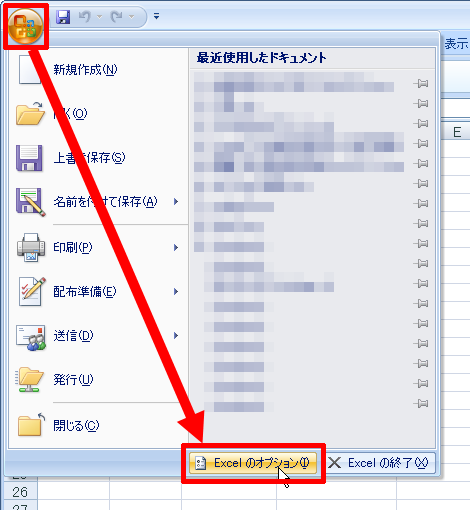
Excelのオプション画面が開くので「セキュリティセンター」をクリック。
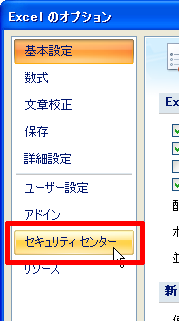
画面右下にある「セキュリティセンターの設定」をクリック。
「マクロの設定」をクリックすれば、右側にマクロの設定詳細が表示されます。
冒頭の問題点でExcelファイルを開いたときに「マクロが無効にされました。」というメッセージが表示されるのは、上のスクリーンショットのように「警告を表示してすべてのマクロを無効にする」が選択されているためです。
「すべてのマクロを有効にする」を選択すれば常にマクロを使うことができますが、危険なコードが実行される可能性があるため、この項目を選択することは非推奨です。
セキュリティの警告が表示されず、マクロが無効になる場合は「警告を表示してすべてのマクロを無効にする」を選択しておくとよいでしょう。
Posted by yujiro このページの先頭に戻る
- Excel上の半角スペースが"?"に文字化けするときの対処
- Execlでファイルを共有する方法
- Excelの$の意味
- Excelで今日の日付の列に色をつける方法
- WindowsでExcelが強制終了する場合の対処
- Excelの列を数字で表示する方法
- Excelの「ブックの共有」を解除する方法
- ExcelのCSVデータ取り込みで「このテキストファイルのデータは、1つのワークシートに入りきりません。」というエラーになる場合の対処
- ExcelでUTF-8のCSVデータを取り込む方法
- Excelで特定の文字が入力されたセルの合計をカウントする方法
- Excelのファイル名をセルに表示する方法
- Excelで「円」表示された数字の合計を表示する方法
- PowerPointやExcelの図形を別の図形に変更する方法
- Excelで数値を百万単位で表示させる方法
- Excelで行と列を入れ替える方法
トラックバックURL
コメントする
greeting